HTG Reviews The Wink Hub: Dale a tu Smarthome un cerebro sin romper el banco

Tener una casa llena de dispositivos inteligentes es genial, pero administrarlos a todos de una manera suave y unificada puede ser una pesadilla : ingrese al hub de domótica. Siga leyendo mientras ponemos a prueba el Wink Hub y le mostramos cómo hacer que sus dispositivos funcionen juntos.
¿Qué es Wink Hub?
Wink es una plataforma inteligente de hogar / domótica creada a través de una asociación entre Quirky y GE para administrar y controlar los productos inteligentes para el hogar hechos por las compañías asociadas. Posteriormente, la plataforma se amplió para incluir más empresas y ahora el sistema Wink es capaz de controlar una amplia gama de dispositivos de múltiples marcas, que incluyen desde bombillas hasta dispositivos.
RELACIONADO: Cómo agregar bombillas inteligentes de terceros a su Philips Hue System
El Wink Hub es la pieza central del sistema Wink y sirve como un enlace entre los dispositivos smarthome (de modo que sus bombillas inteligentes pueden encenderse cuando se activa con otro dispositivo inteligente como un detector de humo) y también los dispositivos Smarthome y la mayor Internet (para que pueda hacer ajustes a su hogar mientras está sentado en su oficina o de vacaciones). Además, el concentrador utiliza el software móvil Wink que proporciona un tablero todo en uno para controlar todos sus dispositivos smarthome.
Uno de los mayores puntos de venta del concentrador Wink es que cuenta con múltiples conjuntos de radio y admite dispositivos Smarthome que utilice ZigBee, Z-Wave, Bluetooth, Wi-Fi y un chip de radio de 433 Mhz utilizado por los dispositivos Lutron y Kidde, y tiene una API abierta que facilita a las empresas la creación de productos compatibles.
El Wink Hub se vende al por menor por $ 50 y el software de control está disponible para dispositivos Android e iOS. Para aquellos sin dispositivos Android o iOS (o que desean tener un centro de control físico en su hogar), hay otro dispositivo en el establo Wink, el Wink Relay ($ 200), que es un dispositivo basado en Android montado en la pared que es esencialmente el Wink Hub en esteroides con una pantalla táctil y dos interruptores físicos.
A partir de esta revisión, el Wink Hub está disponible solo directamente desde Wink o desde Home Depot.
¿Cómo lo instalas y configuras?
The push hacia la adopción generalizada por parte de los consumidores de los productos smarthome ha producido algunos procesos de instalación e interfaces de usuario realmente amigables, y la configuración y el uso del Wink es definitivamente parte de esta tendencia. Echemos un vistazo a la configuración y configuración.
Configuración del concentrador
El concentrador físico es bastante grande en comparación con el factor de forma de otros dispositivos del tipo de concentrador inteligente. Tiene una cara de 8 "x8" con una profundidad de 3 "y una pequeña proyección tipo caballete en la parte posterior para mantenerla erguida. La cara tiene una ligera depresión circular con el logotipo de Wink en el centro y un pequeño LED curvo ventana en la parte superior del círculo.

La mayoría de las configuraciones y configuraciones se realizan a través de la aplicación del teléfono inteligente, por lo que la extensión de la configuración física del concentrador implica encontrar una buena ubicación en su hogar y enchufarla. Mientras esté dentro alcance de su enrutador Wi-Fi un lugar es tan bueno como otro, una vez que tenga en cuenta si desea o no ver el concentrador y su tolerancia para el LED brillante. Cuando enciende el concentrador, es posible que no piense que el LED es particularmente brillante cuando se ve en una habitación con luz diurna, pero el indicador LED azul continuo "todo está bien" siente que los rayos láser brillan por la noche; pudimos navegar fácilmente por la habitación por la noche sin otra iluminación que la del centro.
El brillo abrasador de el LED se puede amortiguar fácilmente con un bit discreto de cinta aislante blanca, pero diremos, como aquellos a los que les gusta montar en la pared o en bastidor nuestro equipo de red, nos decepcionó que el dispositivo no pudiera colocarse al ras de una pared ni tenía agujeros de montaje en la pared. Esa es una queja menor, y no es difícil esconder el puente detrás de nuestro centro de medios.
Instalando la aplicación Wink
Una vez que tienes el hub enchufado y el LED parpadea mientras se espera una conexión de red real y la posibilidad de buscar actualizaciones de firmware y similares, es hora de instalar la aplicación móvil. Para ello, visite la tienda de aplicaciones para su dispositivo Android o iOS y obtenga el software gratuito Wink (iOS / Android).
RELACIONADO: HTG revisa el GE Start Starter Kit: la opción más económica de Smart Bulb alrededor de
Aquellos de ustedes que han estado siguiendo junto con nuestras revisiones de productos smarthome reconocerán la interfaz de la aplicación (y los pasos iniciales) inmediatamente ya que ambos el kit de inicio Smarthome de GE Link y más potencia. Wink Hub usa el mismo software de control Wink.
Inicie la aplicación y siga las instrucciones en pantalla para crear una cuenta de Wink (si tiene experiencia previa con productos de Wink como GE Link kit puede y debe usar las mismas credenciales).
Una vez que haya iniciado sesión con su cuenta, es hora de agregar el Wink Hub al software de control. Si la radio Bluetooth del teléfono inteligente aún no está encendida, tómese un momento para hacerlo ahora, ya que el proceso de configuración inicial para el concentrador se realiza a través de Bluetooth.
Vinculando el concentrador a su red
Con la aplicación instalada, su cuenta creada, y Bluetooth encendido, es hora de agregar su hub a la aplicación y configurar su acceso a la red.
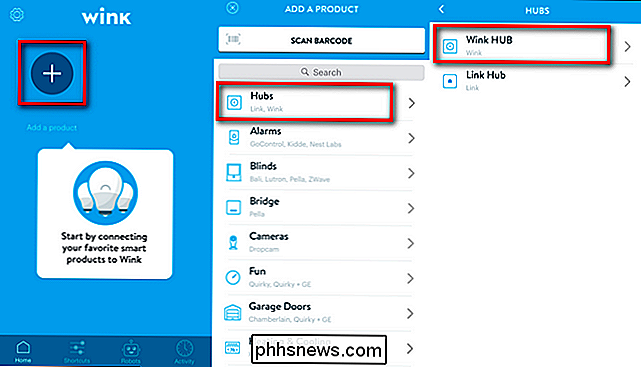
Desde la pantalla de inicio de la aplicación Wink, toque el símbolo "Agregar un producto" +, seleccione Hubs, y luego seleccione "Wink HUB". Se le solicitará, en un útil formato gráfico, que complete los pasos que ya hemos completado (enchufarlo, activar Bluetooth, etc.).
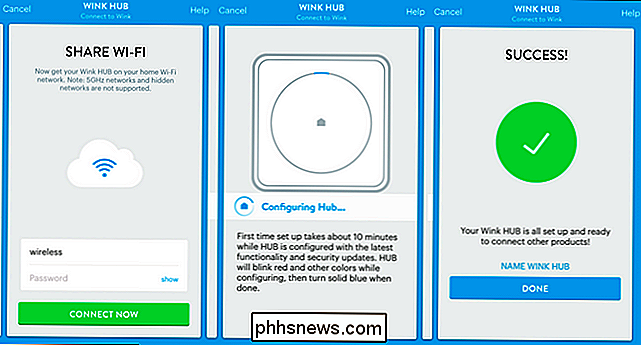
Conecte sus credenciales de Wi-Fi, presione "Conectar ahora". y siéntase libre de dejar el centro solo durante unos buenos diez minutos. Se conectará a su red, buscará actualizaciones, descargará y ejecutará cualquier actualización, y configurará rutinas mientras el LED cambia a través de un arcoíris de colores. Cuando el LED se detiene en azul fijo, el proceso está completo. Después de hacer clic en "Listo", se le lanzará una patada a la página Hub dentro de la aplicación Wink y se le dará una mini descripción general de cómo agregar un dispositivo.
Agregar dispositivos Smart Home al Hub
El proceso de agregar dispositivos a el Wink Hub es muy sencillo e incluso hicimos un descubrimiento agradable en el camino (más sobre eso en un momento). Para agregar un dispositivo, simplemente seleccione el concentrador desde el menú de la barra lateral de Wink (accesible tocando el botón de menú en la esquina superior izquierda de la interfaz de usuario).
Allí selecciona "Agregar un producto" y luego selecciona el producto que desee agregar al centro. Agreguemos algunas de las bombillas GE Link adicionales que aún no hemos conseguido enlazar.
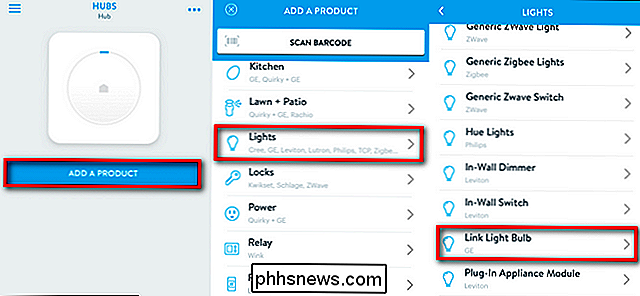
Una vez que termine de seleccionar el dispositivo que desea agregar, se le presentará un proceso gráfico paso a paso diseñado específicamente para ese dispositivo. El proceso fue tan fácil (e idéntico) como lo fue cuando agregamos los bulbos Link durante nuestra revisión del kit de iluminación GE Link. Lo que nos sorprendió fue lo fácil que era agregar otros elementos smarthome a nuestro Nest Learning Thermostat y Philips Hue Bulbs.
O, para ser más exactos, deberíamos decir que no nos sorprendía necesariamente que fuera fácil agregarlos, pero estábamos muy sorprendido de encontrar que podríamos agregarlos y conservar la funcionalidad completa de sus aplicaciones de control individuales. Supusimos que tendríamos que eliminar el Puente Hue de nuestra red smarthome y volver a emparejar las bombillas Hue con el Wink Hub. Si bien podríamos haber hecho justamente eso, el Wink Hub nos ofreció algo aún mejor: la posibilidad de agregar el Hue Bridge directamente al Wink Hub. De esta forma, puede usar el Wink Hub para controlar las bombillas Hue al mismo tiempo que utiliza el Hue Bridge / App (si hay ciertas características, escenas programadas u otras cosas específicas del tono que desea seguir usando). Lo mismo sucedió con el termostato Nest y las alarmas de humo Nest Protect; puede controlar e interactuar con ellos a través del software Wink, pero los dispositivos permanecen independientes y acoplados a sus propias aplicaciones (lo que normalmente requiere un control más avanzado para los momentos en los que necesita afinar las cosas).
Dado lo amurallado de un jardín Muchos productos pueden ser una sorpresa muy agradable al ver que podríamos agregar productos al Wink Hub sin eliminarlos de otros dispositivos primero.
Usando el Hub
Una vez que haya instalado el concentrador, lo configuró, y dispositivos agregados, está listo para interactuar con sus dispositivos a través del Wink Hub y la aplicación. Existen varias formas manuales en las que puede interactuar con sus dispositivos, así como formas semiautomatizadas y automatizadas también.
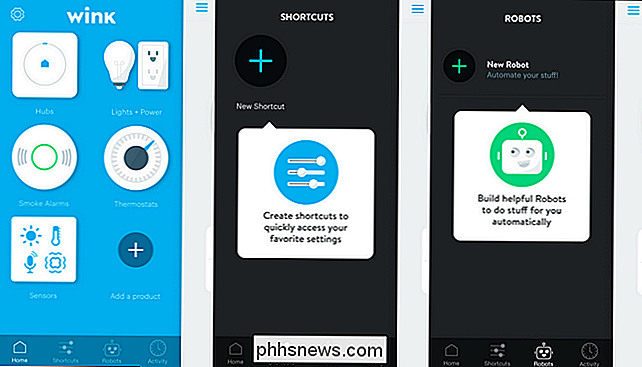
La barra de navegación en la parte inferior de la pantalla le da acceso a las principales funciones del concentrador. La página de inicio (vista en azul arriba) muestra el concentrador, las luces y los sensores conectados. Puede tocar cualquiera de las categorías generales para acceder a los dispositivos inteligentes individuales y realizar ajustes en ellos. Aunque es una característica útil (y necesaria) para controlar cada objeto individual en su smarthome estable, esta es la sección menos poderosa del software Wink ya que todo lo que realmente logra es darle la capacidad de controlar dispositivos desde lejos (por ejemplo, apagar las luces sin ir al interruptor o ajustar el termostato desde el sofá). En la captura de pantalla a continuación, puede ver tanto la interfaz simple para ajustar las bombillas inteligentes como la secuencia, a la que se accede mediante el botón superior derecho del menú, para vincular las bombillas en un grupo para facilitar su uso.
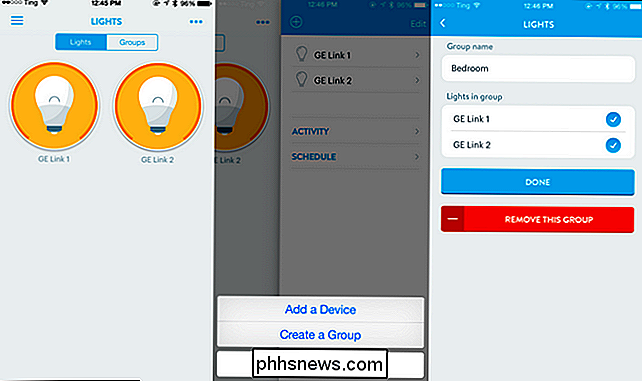
La página de accesos directos es donde puede crear accesos directos simples como un solo botón para atenuar las luces y bajar las persianas automáticas cuando sea el momento de ver una película o vincular de otro modo varios cambios en sus dispositivos inteligentes. (Si está acostumbrado al concepto de "escenas" en el sistema de iluminación inteligente Philips Hue, el sistema de acceso directo es exactamente así). Este es un paso adelante, en términos de utilidad y potencia, desde los controles individuales de la interfaz de Inicio . En lugar de ajustar cinco elementos diferentes de uno en uno, puede tocar un solo botón con la etiqueta "Rutina matutina" o similar y lograr el mismo efecto.
La página Robots es donde puede crear eventos automatizados simples como tener el Wink Hub encienda todas las luces y avise a su teléfono en caso de que su detector de humo detecte humo u obtenga una notificación cuando la cerradura inteligente esté conectada con el código de seguridad del andador. Si bien la sección de Robots es muy fácil de usar, puede carecer de los matices que estás buscando: ahí es donde la integración IFTTT de Wink es útil (echa un vistazo a algunas de las recetas inteligentes en IFTTT.com como cerrar automáticamente tus puertas y desconectar el se ilumina cuando el Nest detecta que estás lejos de casa). Con mucho, la integración de Robots y IFTTT es el elemento más poderoso de la experiencia de Wink, ya que le permite no solo recibir información de sus dispositivos existentes (con la función de Robots), sino que incluso puede usar información de fuentes externas (como el Servicio Meteorológico de Emergencia). ) a través del sistema IFTTT.
Lo bueno, lo malo y el veredicto
Después de pasar un mes en el centro, ¿qué tenemos que decir al respecto? Echemos un vistazo a lo bueno, lo malo y el veredicto.
El punto de precio Good Good
- es amigable para el consumidor (y entre $ 50 y $ 250 más económicos que otros centros inteligentes para consumidores).
- Sin cuota mensual / suscripción para el servicio.
- El proceso de configuración es muy fácil de usar y los pasos guiados lo hacen casi infalible.
- Acepta dispositivos inteligentes (como las bombillas Hue de Philips) sin forzarle a emparejarlos directamente con el Wink Hub.
- Admite el protocolo IFTTT.
Lo malo
- Sin acceso a la web; usted solo puede controlar el Wink Hub a través de su dispositivo iOS / Android.
- El concentrador requiere acceso continuo a Internet para la funcionalidad (si su conexión a Internet se pierde así como la conectividad entre el concentrador y todos sus dispositivos).
- Esto es una pequeña objeción, pero la luz indicadora LED en el centro es lo suficientemente brillante como para iluminar una habitación por la noche.
- Otra objeción menor: no hay una buena manera de montar en la pared el dispositivo (debido a los orificios de montaje faltantes y la forma de caballete ).
El veredicto
Aunque tuvimos algunas quejas menores sobre el diseño físico del hub (¿mencionamos que nos gusta el montaje en la pared?), En general, nuestra experiencia con el Wink Hub fue positiva. El proceso de instalación fue sencillo, y pasamos más tiempo esperando que el dispositivo terminara de actualizarse de lo que realmente gastamos agregando y configurando nuestros dispositivos. Una vez configurado, el concentrador funcionó exactamente como se prometió y ofreció una experiencia de usuario agradable y fluida que nos dio acceso a todos nuestros dispositivos inteligentes para el hogar sin tomarlos por completo y bloquearnos para simplemente usar la aplicación Wink.
Incluso lo que encontramos más problemático sobre Wink Hub, la dependencia total de la conectividad de Internet para la funcionalidad, es más bien una aversión basada en los principios que en la práctica. Nuestra conexión de cablemódem en un área metropolitana de tamaño modesto es sólida como una roca y tiene un tiempo de actividad que excede el 99.99%. De manera realista, la dependencia de una conexión en vivo no es un gran problema para la mayoría de las personas con conexiones de banda ancha modernas, pero el dispositivo debería realizar funciones locales (como accesos directos localizados y activadores automáticos) sin acceso a Internet. No hay ninguna razón por la que la iluminación inteligente de la bombilla dependa del acceso a Internet.
Aparte de esas pequeñas e importantes quejas, Wink Hub tiene un gran valor por tan solo $ 50 (y sin tarifas de suscripción). Se conecta con toneladas de productos en docenas de marcas, admite múltiples tipos de conexión para que sus diversos dispositivos se comuniquen entre sí de una manera útil y significativa, y tiene una interfaz agradable de usar que lo combina todo. Ya sea que recién esté comenzando en el hogar inteligente y la domótica o que tenga un establo de productos que desea vincular, el Wink Hub actualmente ofrece el alcance más amplio de cualquier hub de hogar inteligente en el mercado.
¿Tiene alguna pregunta o experiencia con la domótica inteligente? Entra al foro a continuación para obtener más información o compartir lo que sabes.

Cómo anidar una tabla dentro de una tabla en Word
Si crea documentos en Word con diseños complejos, las tablas son un método útil para organizar su contenido. Puede usar las celdas en una tabla para estructurar su texto, imágenes e incluso otras tablas. Y sí, incluso puede anidar tablas en Word y le mostraremos cómo hacerlo. Usar tablas anidadas en Word puede hacer que un documento sea más legible agregando más espacio en blanco para alinear texto e imágenes.

Cómo configurar su Apple TV para que encienda su televisor o Media Center automáticamente
Su Apple TV puede encender automáticamente su televisor, cambiar a la entrada HDMI correcta e incluso controlar el volumen. Siga leyendo mientras le mostramos cómo enseñarle a su TV Apple a controlar su TV. ¿Por qué quiero hacer esto? Hace varios años se introdujo un nuevo estándar de control relacionado con HDMI conocido como HDMI-CEC.


